PS 튜토리얼 - 그림을 퍼즐처럼 보이게 만드는 방법

ps 튜토리얼-그림을 퍼즐처럼 만드는 방법
몇 가지 작은 트릭을 사용하면 다양한 효과를 만들 수 있습니다.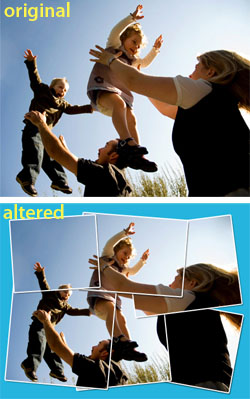
1. 따뜻한 사진을 선택하세요 (예를 들어 당신과 당신의 GF, ^_^)
2. 배경 레이어는 직접 조작할 수 없으므로 배경 레이어를 일반 레이어로 변환해야 합니다. 배경 레이어를 두 번 클릭하고 팝업 대화 상자에서 "확인"을 선택한 다음 이름을 레이어 0으로 지정해야 합니다.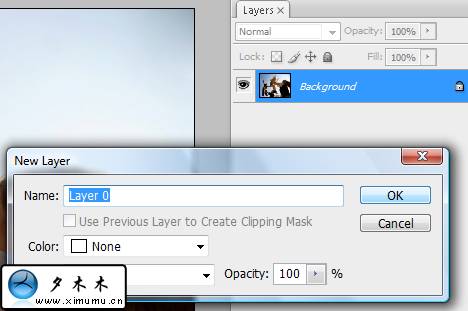
3. 레이어 패널에서 "새 레이어" 아이콘을 클릭하여 새 레이어를 만들고 이름을 지정합니다. 레이어 1. 모바일 도구를 사용하여 레이어 1을 드래그합니다. 레이어 0 아래.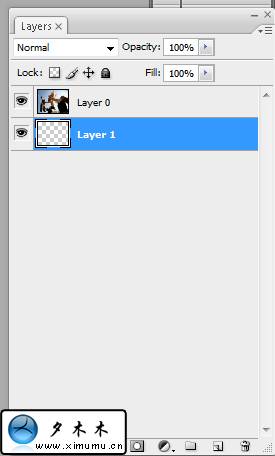
4. 이제 이미지에 테두리를 추가하고 Image>Canvas를 사용하여 이미지를 조금 더 크게 만듭니다. 제가 사용한 이미지 사이즈는 800*600이라 100px을 추가했고, 최종 캔버스는 "900*700"이 되었습니다.
레이어 1에 #24b4dd를 채우면 아래와 같은 효과가 나타납니다.
5. "레이어 0" 레이어를 선택하고 추가해 보겠습니다. 이미지 레이어 스타일을 두 번 클릭하여 그림에 획을 추가해 보겠습니다. 설정은 다음과 같습니다. 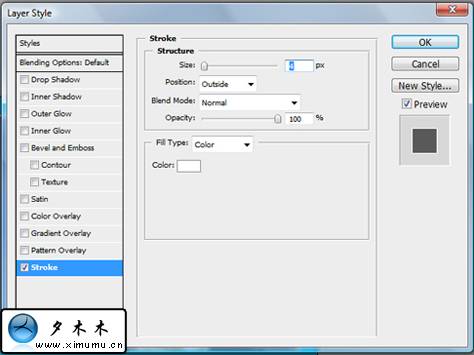
다른 그림자 효과 추가: 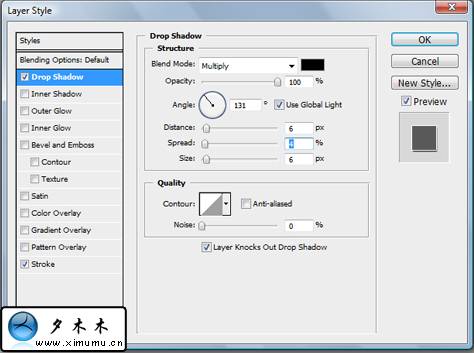
6. 이 단계는 가장 흥미로운 부분입니다. 현재 레이어로 "레이어 0"을 선택하고 직사각형을 선택합니다. 도구 상자에서 선택 도구를 사용하여 이미지 크기의 1/6 정도를 나눕니다. 키보드에서 ctrl+J를 누릅니다. (Mumu: 대부분의 사람들에게 말하지는 않지만 이것은 좋은 트릭입니다.) 이렇게 하면 복사할 수 있습니다. 
7. 도구 상자에서 "도구 이동"을 선택하고(ctrl+t를 누를 수도 있음) 살짝 회전합니다. 
8. 위 단계를 반복하면 최종 효과는 다음과 같습니다.  9. 마지막으로 "레이어 0" 레이어 옆에 있는 눈 아이콘을 클릭하여 이미지를 숨깁니다. 파일>다른 이름으로 저장하고 마지막으로 이미지를 JPG로 저장하면 업로드할 수 있습니다. 당신의 여자친구, 아마도 당신의 관계는 이렇게 뜨거워질 것입니다. ^_^
9. 마지막으로 "레이어 0" 레이어 옆에 있는 눈 아이콘을 클릭하여 이미지를 숨깁니다. 파일>다른 이름으로 저장하고 마지막으로 이미지를 JPG로 저장하면 업로드할 수 있습니다. 당신의 여자친구, 아마도 당신의 관계는 이렇게 뜨거워질 것입니다. ^_^
더 많은 PS 튜토리얼 - 사진을 퍼즐로 만드는 방법 효과에 대한 관련 기사를 보려면, PHP 중국어 웹사이트를 주목해주세요!

핫 AI 도구

Undresser.AI Undress
사실적인 누드 사진을 만들기 위한 AI 기반 앱

AI Clothes Remover
사진에서 옷을 제거하는 온라인 AI 도구입니다.

Undress AI Tool
무료로 이미지를 벗다

Clothoff.io
AI 옷 제거제

AI Hentai Generator
AI Hentai를 무료로 생성하십시오.

인기 기사

뜨거운 도구

메모장++7.3.1
사용하기 쉬운 무료 코드 편집기

SublimeText3 중국어 버전
중국어 버전, 사용하기 매우 쉽습니다.

스튜디오 13.0.1 보내기
강력한 PHP 통합 개발 환경

드림위버 CS6
시각적 웹 개발 도구

SublimeText3 Mac 버전
신 수준의 코드 편집 소프트웨어(SublimeText3)

뜨거운 주제
 7541
7541
 15
15
 1381
1381
 52
52
 83
83
 11
11
 55
55
 19
19
 21
21
 86
86
 소셜 미디어 그래픽을 만들기 위해 Photoshop을 어떻게 사용합니까?
Mar 18, 2025 pm 01:41 PM
소셜 미디어 그래픽을 만들기 위해 Photoshop을 어떻게 사용합니까?
Mar 18, 2025 pm 01:41 PM
이 기사는 소셜 미디어 그래픽을위한 Photoshop, 설정, 설계 도구 및 최적화 기술을 사용하는 세부 사항에 대해 자세히 설명합니다. 그래픽 생성의 효율성과 품질을 강조합니다.
 Photoshop (파일 크기, 해상도 최적화)을 사용하여 웹에 대한 이미지를 어떻게 준비합니까?
Mar 18, 2025 pm 01:35 PM
Photoshop (파일 크기, 해상도 최적화)을 사용하여 웹에 대한 이미지를 어떻게 준비합니까?
Mar 18, 2025 pm 01:35 PM
기사는 파일 크기 및 해상도에 중점을 둔 Photoshop을 사용하여 웹의 이미지 최적화에 대해 설명합니다. 주요 문제는 품질과로드 시간의 균형입니다.
 PS가 계속 로딩을 보여주는 이유는 무엇입니까?
Apr 06, 2025 pm 06:39 PM
PS가 계속 로딩을 보여주는 이유는 무엇입니까?
Apr 06, 2025 pm 06:39 PM
PS "로드"문제는 자원 액세스 또는 처리 문제로 인한 것입니다. 하드 디스크 판독 속도는 느리거나 나쁘다 : CrystalDiskinfo를 사용하여 하드 디스크 건강을 확인하고 문제가있는 하드 디스크를 교체하십시오. 불충분 한 메모리 : 고해상도 이미지 및 복잡한 레이어 처리에 대한 PS의 요구를 충족시키기 위해 메모리 업그레이드 메모리. 그래픽 카드 드라이버는 구식 또는 손상됩니다. 운전자를 업데이트하여 PS와 그래픽 카드 간의 통신을 최적화하십시오. 파일 경로는 너무 길거나 파일 이름에는 특수 문자가 있습니다. 짧은 경로를 사용하고 특수 문자를 피하십시오. PS 자체 문제 : PS 설치 프로그램을 다시 설치하거나 수리하십시오.
 PS에서 PDF를 내보내는 것에 대한 일반적인 질문은 무엇입니까?
Apr 06, 2025 pm 04:51 PM
PS에서 PDF를 내보내는 것에 대한 일반적인 질문은 무엇입니까?
Apr 06, 2025 pm 04:51 PM
PDF로 PS를 내보낼 때 자주 묻는 질문 및 솔루션 : 글꼴 임베딩 문제 : "글꼴"옵션을 확인하고 "포함"을 선택하거나 글꼴을 곡선 (경로)으로 변환하십시오. 색상 편차 문제 : 파일을 CMYK 모드로 변환하고 색상을 조정하십시오. RGB로 직접 내보내려면 미리보기 및 색상 편차를위한 심리적 준비가 필요합니다. 해상도 및 파일 크기 문제 : 실제 조건에 따라 해상도를 선택하거나 압축 옵션을 사용하여 파일 크기를 최적화하십시오. 특수 효과 문제 : 내보내기 전에 층을 병합 (평평한).
 Photoshop (해상도, 색상 프로파일)을 사용하여 인쇄 이미지를 준비하려면 어떻게해야합니까?
Mar 18, 2025 pm 01:36 PM
Photoshop (해상도, 색상 프로파일)을 사용하여 인쇄 이미지를 준비하려면 어떻게해야합니까?
Mar 18, 2025 pm 01:36 PM
이 기사는 Photoshop에서 인쇄 이미지를 준비하고 해상도, 색상 프로파일 및 선명도에 중점을 둡니다. 300 PPI 및 CMYK 프로파일은 품질 인쇄에 필수적이라고 주장합니다.
 PS가 항상 로딩되고 있음을 보여줄 때 로딩 문제를 해결하는 방법은 무엇입니까?
Apr 06, 2025 pm 06:30 PM
PS가 항상 로딩되고 있음을 보여줄 때 로딩 문제를 해결하는 방법은 무엇입니까?
Apr 06, 2025 pm 06:30 PM
PS 카드가 "로드"되어 있습니까? 솔루션에는 컴퓨터 구성 (메모리, 하드 디스크, 프로세서) 확인, 하드 디스크 조각 청소, 그래픽 카드 드라이버 업데이트, PS 설정 조정, PS 재설치 및 우수한 프로그래밍 습관 개발이 포함됩니다.
 Photoshop의 비디오 편집 기능을 어떻게 사용합니까?
Mar 18, 2025 pm 01:37 PM
Photoshop의 비디오 편집 기능을 어떻게 사용합니까?
Mar 18, 2025 pm 01:37 PM
이 기사는 비디오 편집에 Photoshop을 사용하고 비디오 가져 오기, 편집 및 내보내기위한 세부 사항 및 타임 라인 패널, 비디오 레이어 및 효과와 같은 주요 기능을 강조하는 방법을 설명합니다.
 PS에서 PDF를 내보내기위한 비밀번호 보호를 설정하는 방법
Apr 06, 2025 pm 04:45 PM
PS에서 PDF를 내보내기위한 비밀번호 보호를 설정하는 방법
Apr 06, 2025 pm 04:45 PM
Photoshop에서 암호로 보호 된 PDF를 내보내십시오 : 이미지 파일을 엽니 다. "파일"을 클릭하십시오. & gt; "수출"& gt; "PDF로 수출". "보안"옵션을 설정하고 동일한 비밀번호를 두 번 입력하십시오. "내보내기"를 클릭하여 PDF 파일을 생성하십시오.




